今天,小编给大家分享在excel2016表格中添加和创建树形图的方法,希望对大家有所帮助。
具体如下:
-
1. 首先,请大家在自己的电脑中找到“excel2016”图标,点击进入主界面,然后把想进行编辑的表格打开。
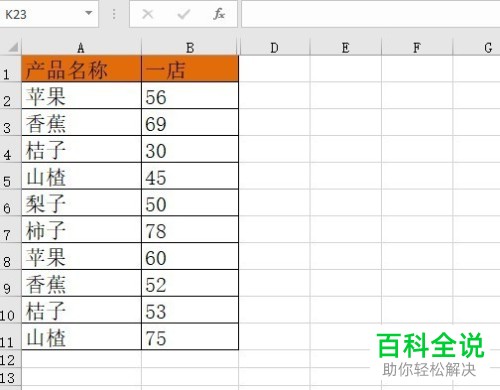
-
2. 第二步,我们需要选择屏幕顶部的“插入”按钮。
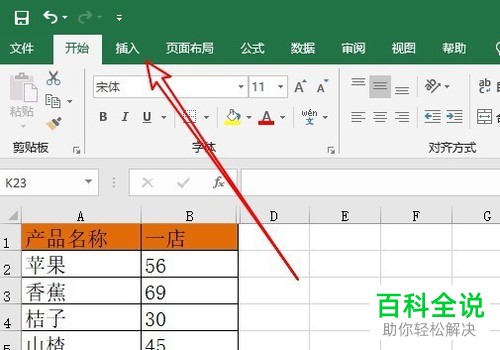
-
3. 第三步,屏幕中出现了如图所示的新界面,请选择“图表”右下方的“展开”图标。

-
4. 第四步,如图所示,我们需要选择屏幕中的“所有图表”这一项。

-
5. 第五步,如图所示,请点击新界面中的“树形图”菜单,然后选择屏幕右边的“树状图”。

-
6. 第六步,请大家选择屏幕中的“数据选项卡”,然后勾选界面中的“值”即可。

-
7. 最后,完成上述步骤后,我们就成功在表格中添加了树形图,操作完成。
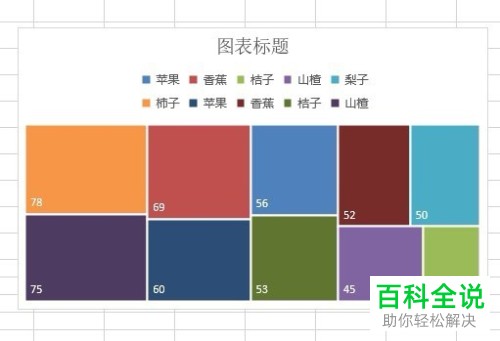
-
以上就是在excel2016表格中添加和创建树形图的方法。
